La fonction de bureau à distance des systèmes d’exploitation Windows peut être utile à beaucoup. Cependant, cela peut également poser un problème de sécurité, car les pirates peuvent en profiter pour pénétrer dans votre ordinateur. Si quelqu’un avec de mauvaises intentions gère cela, il peut avoir accès à vos informations, personnelles ou autres. Les pirates informatiques peuvent également exploiter le bureau à distance pour installer des logiciels malveillants afin de suivre votre activité ou d’infecter votre ordinateur avec un ransomware ou tout autre type de logiciel malveillant. C’est pourquoi, si vous ne l’utilisez pas régulièrement, c’est une bonne idée de désactiver le bureau à distance. Voici comment bloquer le bureau à distance pour se connecter à un PC Windows 10 ou à un ordinateur Windows 7:
REMARQUE: Si vous ne savez pas ce qu’est le Bureau à distance, cet article l’explique: Que sont les connexions au bureau à distance?. En outre, vous voudrez peut-être également savoir comment activer le bureau à distance et comment utiliser la connexion au bureau à distance (RDC).
Comment désactiver le bureau à distance dans Windows 10 à l’aide de l’application Paramètres
Pour désactiver le bureau à distance dans Windows 10, le moyen le plus rapide et le plus simple consiste à utiliser l’application Paramètres. Ouvrez Paramètres (appuyez sur Windows + I) et accédez à la catégorie Système.
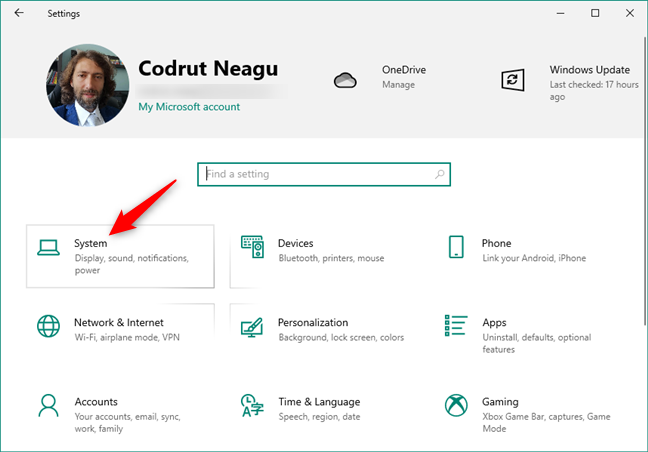
Catégorie système des paramètres dans Windows 10
Sélectionnez Bureau à distance sur le côté gauche de la fenêtre. Ensuite, désactivez le commutateur « Activer le bureau à distance » à partir de la droite.
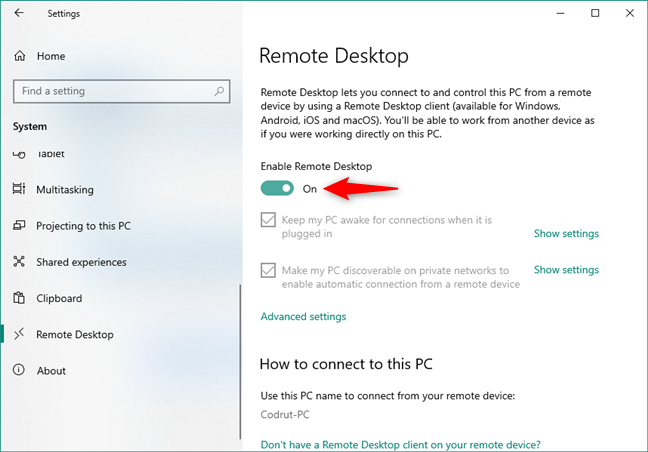
Le commutateur Activer le bureau à distance à partir de la section Bureau à distance
Ensuite, confirmez que vous souhaitez « Désactiver le bureau à distance. »
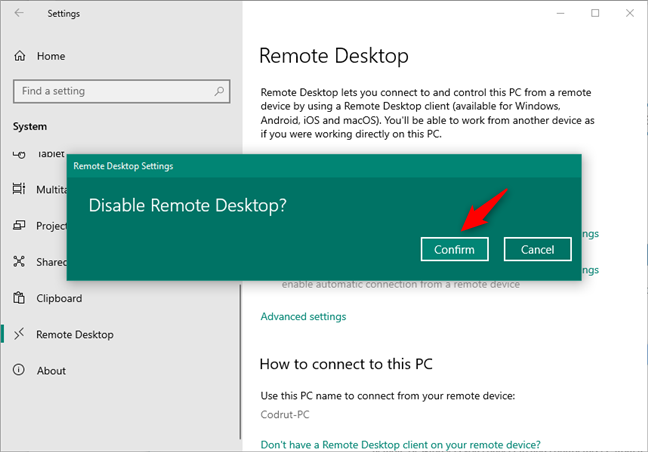
Désactiver le bureau à distance dans Windows 10
Le commutateur « Activer le bureau à distance » doit être désactivé maintenant, ce qui signifie que le bureau à distance est bloqué sur votre PC Windows 10.
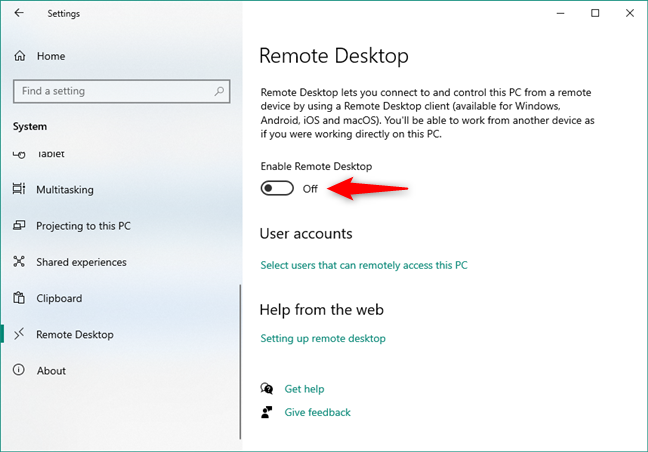
Le bureau à distance est désactivé dans Windows 10
C’est tout!
Comment désactiver le bureau à distance dans Windows 10 à l’aide du panneau des propriétés du système
Une autre façon de désactiver le bureau à distance dans Windows 10 consiste à utiliser la fenêtre des propriétés du système. Commencez par ouvrir l’application Paramètres (Windows + I). Entrez dans le système, sélectionnez À propos sur la gauche, puis cliquez ou appuyez sur le lien « Paramètres système avancés » sur le côté droit de la fenêtre.
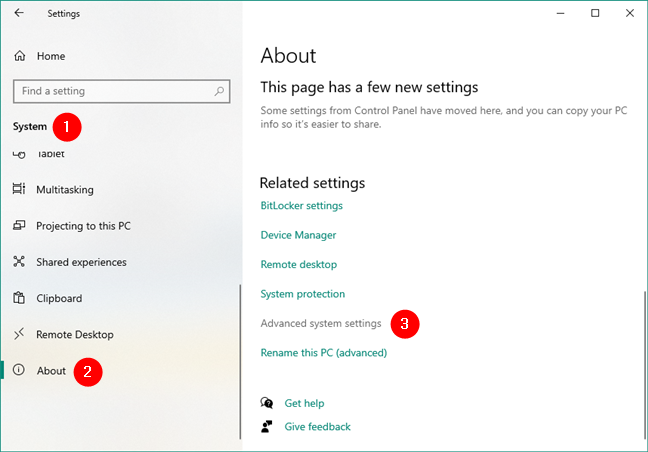
Ouverture des paramètres système avancés dans Windows 10
Cela ouvre la fenêtre Propriétés système. Dans celui-ci, sélectionnez l’onglet Distant (le dernier à droite) et activez le « Ne pas autoriser les connexions distantes à cet ordinateur. »
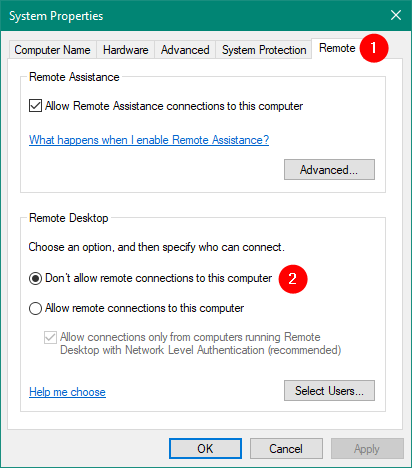
Ne pas autoriser les connexions distantes à cet ordinateur
Cliquez ou appuyez sur le bouton OK et fermez la fenêtre Propriétés du système. Désormais, le bureau à distance est bloqué sur votre ordinateur.
Comment désactiver le bureau à distance dans Windows 7
Si vous utilisez Windows 7 et que vous souhaitez bloquer le bureau à distance, ouvrez d’abord le menu Démarrer et cliquez sur Panneau de configuration.
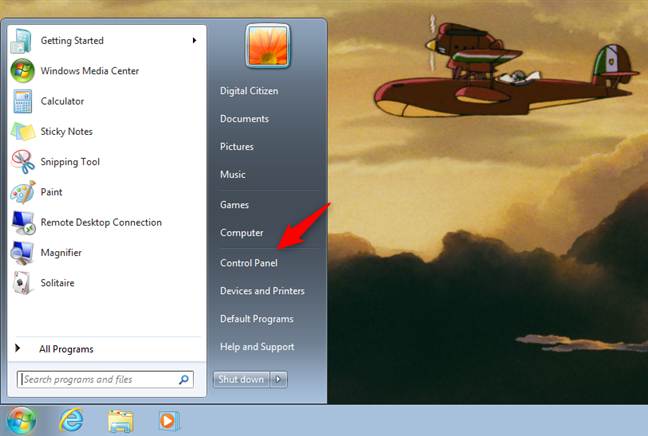
Ouverture du Panneau de configuration sous Windows 7
Dans le Panneau de configuration, accédez à la catégorie Système et sécurité.
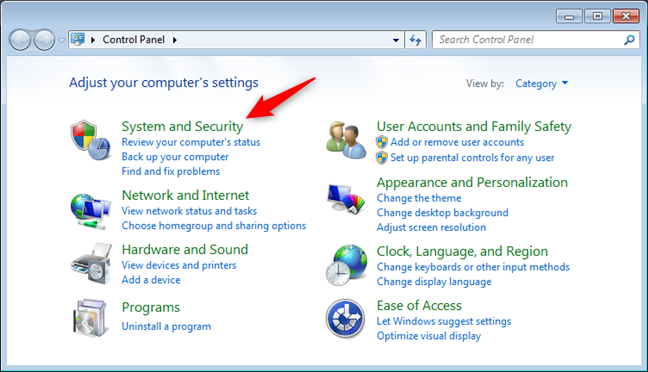
Les paramètres Système et de sécurité dans Windows 7
Cliquez sur « Autoriser l’accès à distance » dans la section Système. Vous pouvez également ouvrir le système, puis cliquer sur « Paramètres à distance » sur le côté gauche de la fenêtre.
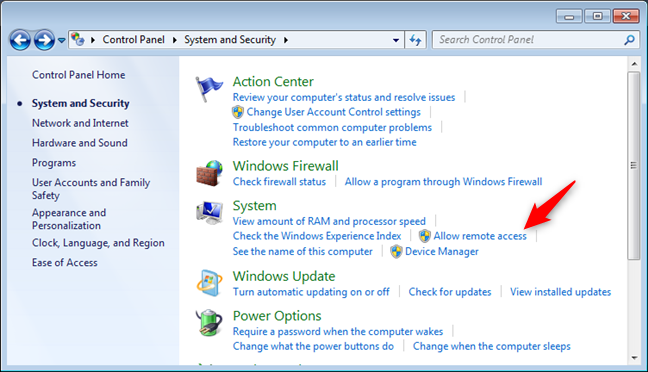
Autoriser les paramètres d’accès à distance dans Windows 7
L’action précédente ouvre une fenêtre appelée Propriétés du système et sélectionne automatiquement l’onglet Distant à partir de celui-ci. En bas de la fenêtre, vérifiez le paramètre « Ne pas autoriser les connexions à cet ordinateur. »
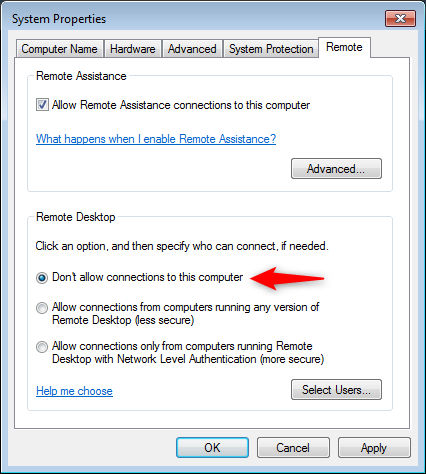
N’autorisez pas les connexions à cet ordinateur
Appuyez sur le bouton OK ou Appliquer, et le bureau à distance est désactivé de manière permanente sur votre ordinateur Windows 7.